엑셀쿠키는 한 번의 다운로드로 평생 이용하실 수 있습니다. 프로그램과 데이터를 고객의 PC에 저장하여 사용하는 형식이라 안전하게 사용 가능합니다. 이용 기간에 따른 추가 비용이 발생하지 않아 매우 경제적입니다.
중소기업의 개별 특성, 다양한 업무를 상황별로 고려하여 제작된 프로그램을 업데이트합니다. 분야별 5,000여 개의 프로그램 중 내 업무에 맞는 프로그램을 다운받는 맞춤형 서비스입니다.
쿠키 프로그램은 MS Excel의 기본 사용법만 알면 즉시 사용할 수 있는 매운 쉬운 프로그램으로 누구나 손쉽게 배우고 사용할 수 있습니다.
중소기업의 모든 업무자동화!
쿠키의 업무자동화 프로그램은 VBA 코드로 개발된 제품으로
MS Excel 프로그램 기반으로 사용 가능하며,
자체적으로 개발한 기능은 물론,
MS Excel의 강력한 기능을 모두 사용하실 수 있습니다.

엑셀쿠키는 기업의 생산성을 높이는 업무자동화 지원 프로그램입니다.
[ 기초강좌 ]
제 2강
자동채우기(드래기)기능
'자동채우기' 기능을 통해 특정값을 자동으로 가감한다.
이럴 때 필요해요
Excel을 사용하는 많은 분들이 '자동채우기'기능을 사용하시는 것으로 알고 있습니다만 가끔 제대로 활용하지 못하는 경우도 있는 것 같습니다. 사실 이 '자동채우기' 기능은 Excel작업에 있어서 기본 중의 기본이라고 해도 과언이 아닐 것입니다.
이렇게 사용해요
(1) 아래의 그림처럼 A1셀에 1이라는 숫자를 입력하고 Enter한 다음, '채우기핸들'을 마우스로 클릭한 상태에서 밑으로 끌고 내려 가 보십시요. ( 이 작업을 '자동채우기'(일명: 드래그/Drag) 라고 합니다.)
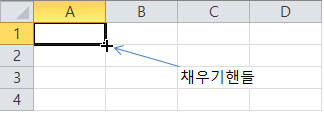
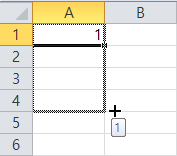
(2) 다음은 역시 A1셀에 숫자 1을 입력하고 Enter!
그리고 '키보드'의 'Ctrl' 키를 누른 상태에서 마찬가지로 '채우기핸들'을 마우스로 끌고 주~욱! '드래그' 하면… 신기하죠?
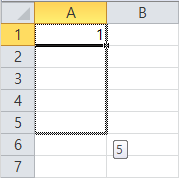
(3) 이번엔 B1셀에 아래 그림과 같이 "월요일"(따옴표는 빼고)이라고 입력하고 Enter한 다음,
'채우기 핸들'을 B6셀까지 '드래그'해 보십시요.
제대로 되었다면 아마, '월요일','화요일'…'토요일' 까지 자동으로 입력되었을 것입니다.
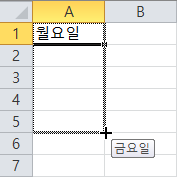
근데, 뭔가 좀 이상하지 않습니까? 앞에서는 숫자를 입력하고 'Ctrl' 키를 누르고 드래그해야
자동으로 다른 숫자가 채워 졌는데, 어째서, '요일'은 'Ctrl' 키를 누르지 않고 드래그를 해도 '자동채우기'가 될까요?
'Excel Program'에 기본으로 설정 되어 있기 때문에 '자동채우기'가 구현이 됩니다.
아무 셀에나 '갑'이라고 입력한 다음, 'Ctrl' 키를 누르지 않고 드래그해도 '을','병',정'…과 같이
자동입력 될 것입니다.
자! 그럼, '메뉴표시줄' 에서...예? '메뉴표시줄' 은 또 뭐냐구요?
그건... '예제-Excel(화면구성 익히기)'를 참조하시기 바랍니다.
아무튼, '메뉴표시줄'에서 '파일-옵션-고급-사용자 지정 목록 편집'을 클릭해 보십시요.
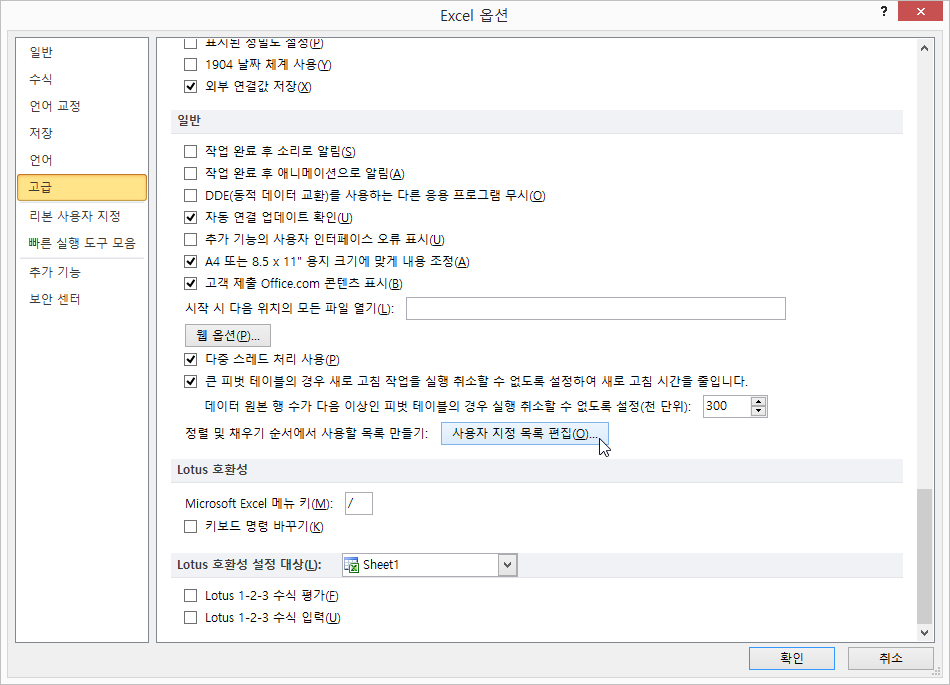
아래와 같은 그림이 나타 날 것입니다.
바로 이 부분에 기본으로 Setting 해서 숨겨진 '목록'들의 비밀(?)을 발견하실 수 있을 것입니다. 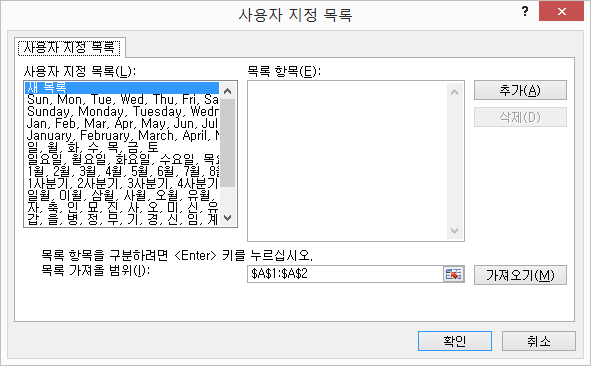
이 기능들을 통해 반복작업 없이 증감 값을 임의로 정해 활용할 수 있습니다.
예제
1. 다운로드한 파일로 다음 셀값을 자동 드래그 해보세요
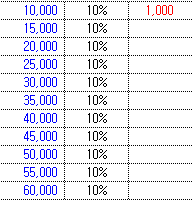
2. 다운로드 받은 콘텐츠는 본인(본인회사)만 사용할 수 있습니다.
3. 다른 사람과 공유하거나 원본 또는 수정 후 무단전제,무단배포,무단판매,무단 공유할 수 없습니다.
4. 웹상에서 배포는 상업,비상업적 목적을 불문하고, 손해배상등 가중처벌됩니다.
![[기초강좌 제 2강] 자동채우기(드래그)기능 [기초강좌 제 2강] 자동채우기(드래그)기능](/common/images/cmm/view_middel.jpg)















![[기초강좌 제 2강] 자동채우기(드래그)기능를 즐겨찾기 한 횟수는 [기초강좌 제 2강] 자동채우기(드래그)기능를 즐겨찾기 한 횟수는](/common/images/cmm/bag_favor_mini_bubble_left.png)




 KaKao ID 친구추가 : @coukey
KaKao ID 친구추가 : @coukey 


